Как да вмъкнете таблица на думата в ексел
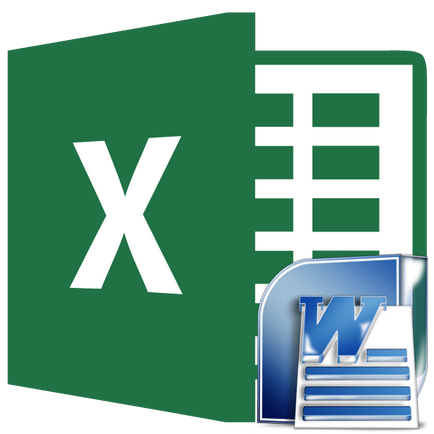
Най-лесният начин за прехвърляне на маса се извършва чрез конвенционален архивиране. За да направите това, изберете таблицата в Word, щракнете с десния бутон на мишката върху страницата и от контекстното меню, изберете елемента "Copy". вместо Можете да кликнете върху "Copy", който е поставен в горната част на лентата. Друг вариант включва, след изолиране на маса, натискате клавишите на клавиатурата Ctrl + C.
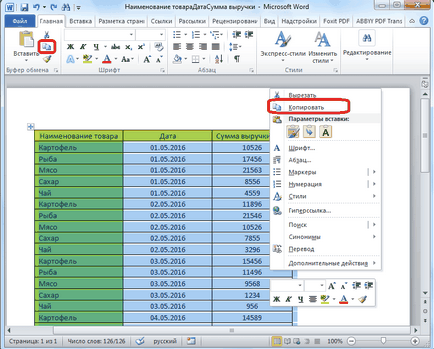
По този начин, ние сме копирали масата. Сега трябва да го поставите в работен лист на Excel. Стартирайте програмата Microsoft Excel. Щракнете върху клетката в точка лист, където искате да поставите на масата. Трябва да се отбележи, че тази клетка ще бъде в горната лява клетка на поставена масата. Това е така, защото на тази нужда, за да започнете да планирате маса разпределение.
Кликнете с десния бутон върху листа, и в контекстното меню, за да вмъкнете трябва да бъде настроен на "Дръжте изходното форматиране". Също така, можете да вмъкнете таблица, като кликнете върху "Поставяне", разположен на левия край на лентата. Алтернативно, има възможност за набиране на комбинация от клавиши на клавиатурата Ctrl + V.
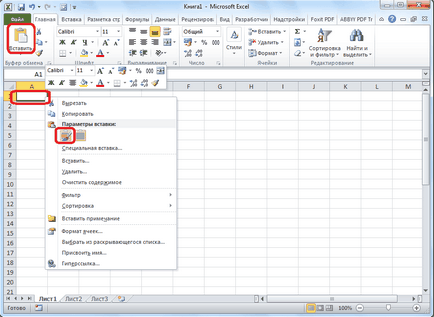
След това, на масата ще бъде включен в работния лист на Microsoft Excel. Клетъчни листове могат да бъдат различни от вмъкнатите маса клетки. Ето защо, на масата, за да изглеждат добре, те трябва да се удължи.
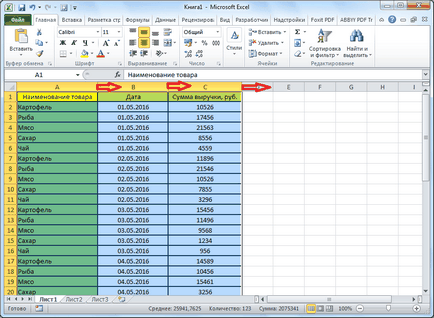
маса внос
Също така, там е по-сложен метод за прехвърляне на таблицата в Word Excel, чрез импортиране на данни.
Отворете таблицата в Word. Изберете това. След това отидете на раздела "Layout" и групата "Данни" инструмент на панделка, кликнете върху бутона "Конвертиране на текст".
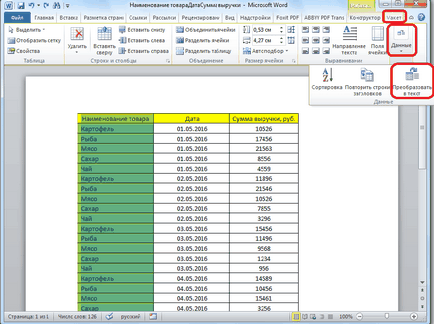
Параметрите на прозорец трансформация. Ключът за параметър "разделител" следва да се определи позицията на "таб значка". Ако не, ключът е в това положение, и кликнете върху «OK» бутона.
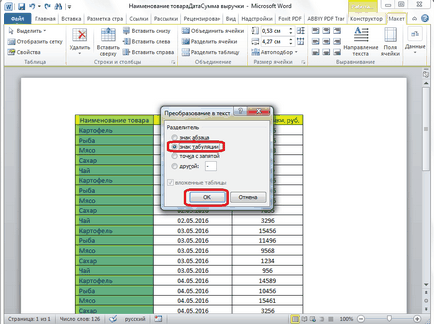
Обръщаме се към раздела "Файл". Изберете елемента "Запази като ...".
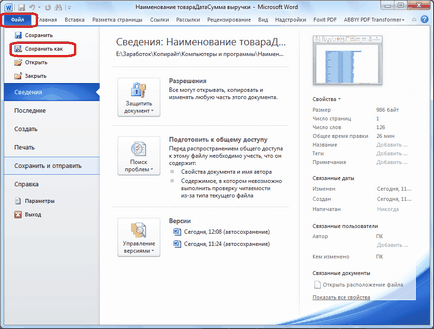
В прозореца, който се отваря, запазете документа, посочете желаното място в местоположението на файла, който ще се спаси, и да го зададете име, ако името по подразбиране не е задоволителен. Въпреки че, като се има предвид, че записания файл ще бъде само междинна да се движат една маса от Word към Excel, много смисъл да промените името там. Основното, което трябва да направите - това е в "Запиши като тип" Set "Обикновен текст". Кликнете върху бутона "Save".
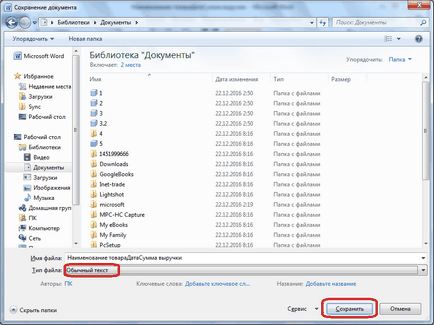
Отваря прозореца конвертиране на файлове. След това се е необходима никаква промяна и трябва да се помни само кодирането, в която да ви спести на текста. Кликнете върху «OK» бутона.
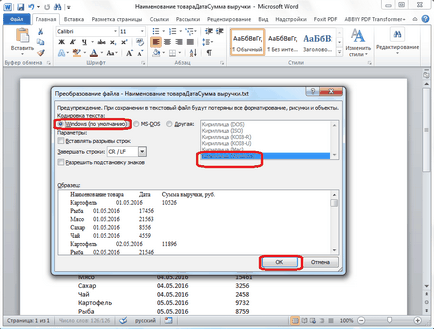
След това стартирайте програмата Microsoft Excel. "Данни" раздел, за да продължите. В настройките за блокиране на "Get External Data" на лента, кликнете върху бутона "от текста".
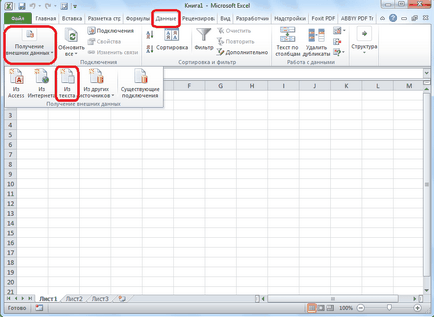
Отваря прозореца внос на текстов файл. Ние търсим за файла, който сте записали по-рано в Word, изберете го и щракнете върху бутона "Import".
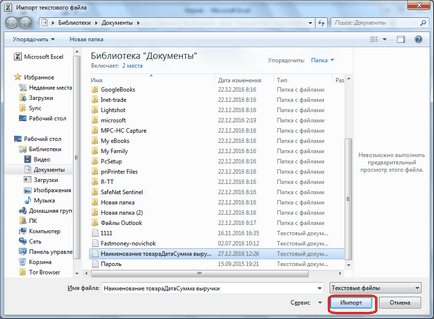
След това, в текста се отваря съветника. настройки за формат на данните включват опцията "разделители". Ние зададете кодирането, според тази, в която да ви спести текстови документи в Word. В повечето случаи това ще бъде "1251 г. на кирилица (Windows)». Кликнете върху бутона "Next".
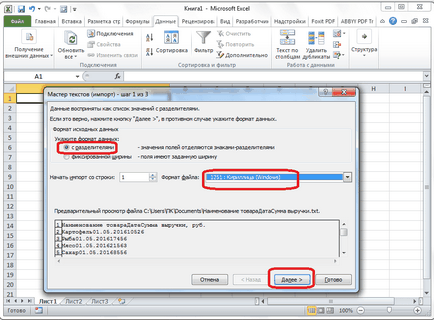
На следващия екран, за да се създаде "знак за разделяне е" настройте превключвателя на "Означаване на раздела" ако не се инсталира по подразбиране. Кликнете върху бутона "Next".
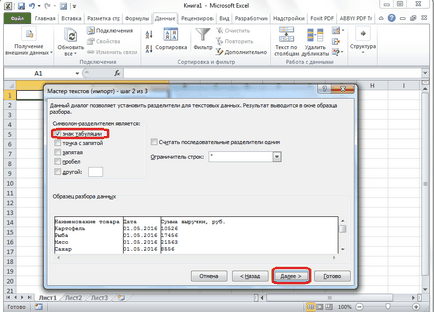
Последният прозорец на съветника за текст, можете да форматирате данните в колоните на базата на тяхното съдържание. Изберете конкретна колона в анализа на данните на проби и настройки за формат на данните колона, изберете една от четирите възможности:
Подобна операция се извършва за всяка колона отделно. В края на формата, кликнете върху бутона "Finish".
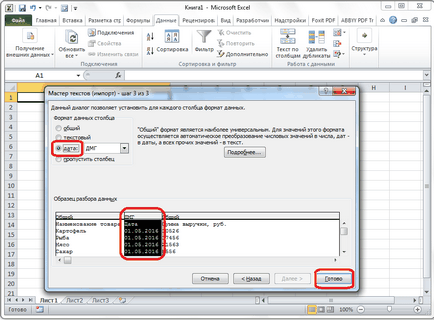
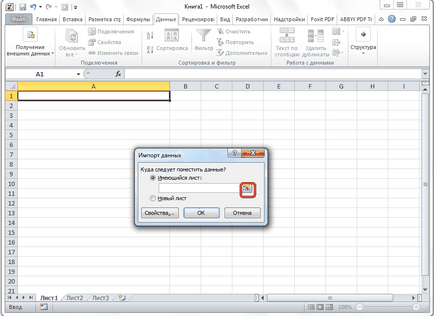
В прозореца, който се отваря, просто изберете желаната клетка. След това кликнете върху бутона отдясно на входа в полето за данни.
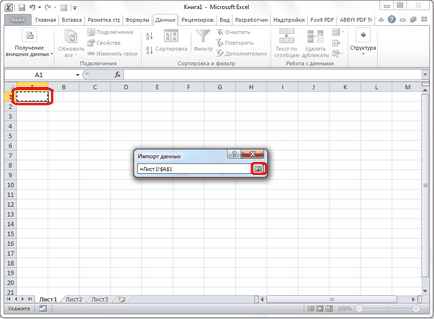
Назад към прозореца за импортиране на данни, кликнете върху бутона «OK».
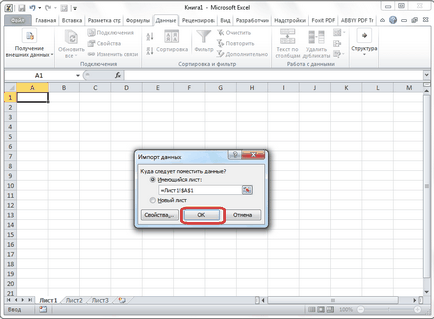
Както можете да видите, е поставена на масата.
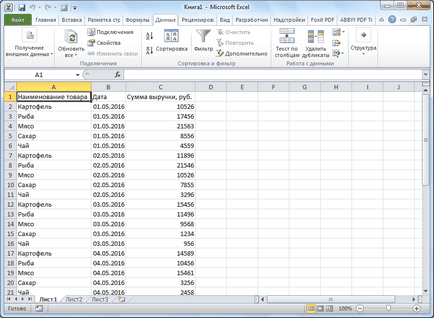
Освен това, ако желаете, можете да го настроите видими граници, както и стандартните средства формат на Microsoft Excel.
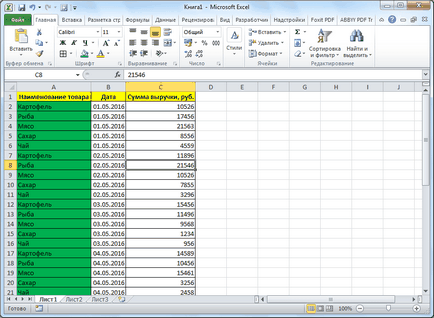
Над бяхме представени с два метода трансфер на маса от Word Excel. Първият начин е много по-лесно на втория, и цялата процедура отнема много по-малко време. В същото време, втората гарантира, че излишни знаци, или преместване на клетки, е възможно при прехвърляне на първия метод. Така че определено трансфер изпълнение, като се започне от необходимата сложността на масата, и неговото местоназначение.
За нас е удоволствие да бъде в състояние да ви помогне да решите проблема.
На свой ред, може да ни помогне също. дори съвсем леко.